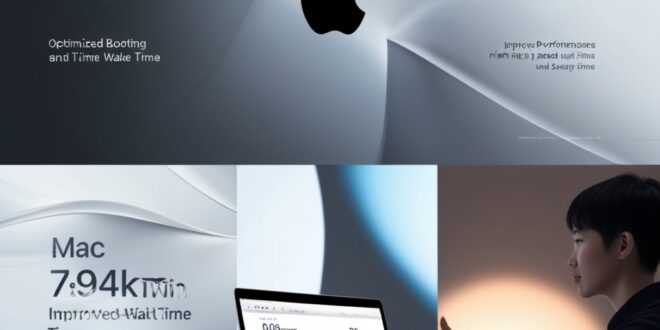Meski Mac dengan chip M4 terkenal sangat cepat dan efisien, pengguna masih bisa mengalami booting yang terasa lambat atau proses wake-up dari sleep mode yang tidak secepat ekspektasi. Padahal, perangkat kerasnya sudah sangat mumpuni. Maka dari itu, optimalisasi sistem dan pengaturan software menjadi kunci untuk mempercepat responsivitas Mac M4 Anda.
Berikut adalah trik dan strategi yang bisa Anda terapkan untuk memangkas waktu booting dan mempercepat wake time di Mac M4, baik seri standar, Pro, maupun Max.
Daftar Isi
1. Minimalkan Aplikasi Startup yang Tidak Diperlukan
Salah satu penyebab booting melambat adalah terlalu banyak aplikasi yang otomatis berjalan saat Mac dinyalakan.
Cara menonaktifkan aplikasi startup:
-
Buka System Settings > General > Login Items
-
Lihat bagian “Open at Login” dan hapus aplikasi yang tidak perlu
-
Anda juga bisa mengecek bagian “Allow in Background” dan matikan aplikasi yang tidak penting berjalan diam-diam
Ini akan langsung memberikan dampak pada kecepatan saat booting, karena macOS tidak perlu lagi meload terlalu banyak proses sejak awal.
2. Gunakan Sleep Mode dengan Optimal
Daripada mematikan Mac sepenuhnya setiap saat, mode Sleep di Mac M4 sangat efisien berkat arsitektur Apple Silicon. Waktu wake-up dari Sleep bisa hampir seketika jika sistem tidak terganggu.
Tips optimal:
-
Hindari mematikan Mac setiap hari; cukup tutup layar atau pilih Sleep
-
Matikan Bluetooth device yang tidak digunakan agar tidak membangunkan Mac tanpa sengaja
-
Gunakan pengaturan Power Nap hanya bila diperlukan, agar Mac tidak terus-terusan aktif di background saat sleep
3. Perbarui Sistem Operasi Secara Rutin
Apple terus merilis pembaruan macOS untuk meningkatkan performa dan stabilitas. Sering kali, update juga memperbaiki bug terkait sleep/boot.
Langkah:
-
Masuk ke System Settings > General > Software Update
-
Aktifkan opsi “Automatically keep my Mac up to date”
Pastikan Anda menggunakan versi macOS yang telah dioptimalkan sepenuhnya untuk chip M4.
4. Hapus Cache dan File Sementara Secara Berkala
Meski M4 memiliki manajemen memori yang sangat baik, sistem tetap bisa menumpuk file sementara dan cache yang menghambat proses awal saat booting.
Cara membersihkan cache dengan aman:
-
Gunakan aplikasi seperti CleanMyMac atau OnyX
-
Atau lakukan manual di ~/Library/Caches dan /Library/Caches, tapi hati-hati, jangan hapus folder yang tidak Anda kenali
Pembersihan cache akan membantu mempercepat proses booting karena sistem tidak perlu membaca ulang data yang usang.
5. Nonaktifkan Efek Visual yang Tidak Penting
Efek visual macOS memang cantik, tapi bisa memperlambat sistem — meski secara minimal — terutama saat wake up dari sleep.
Cara menonaktifkan:
-
Buka System Settings > Accessibility > Display
-
Aktifkan opsi “Reduce motion” dan “Reduce transparency”
Hasilnya adalah respons UI yang lebih ringan dan cepat.
6. Gunakan Drive Internal Sebagai Disk Utama
Pastikan macOS diinstal di SSD internal, bukan di drive eksternal. Meskipun SSD eksternal modern juga cepat, booting dari drive eksternal akan selalu lebih lambat.
Jika Anda menggunakan disk eksternal untuk eksperimen atau bootable drive lain, pastikan Mac tetap boot dari disk utama internal untuk hasil terbaik.
7. Reset SMC dan NVRAM (Jika Diperlukan)
Kadang, Mac yang terasa lambat saat boot atau wake mengalami konflik kecil di pengaturan sistem rendah. Meski chip M4 sudah menyatukan banyak fungsi ini, Anda bisa mencoba reset pengaturan sistem untuk “membersihkan” konflik.
Reset NVRAM:
-
Matikan Mac
-
Nyalakan dan segera tekan Option + Command + P + R selama ±20 detik
(Catatan: ini berlaku untuk model Mac tertentu. Mac M4 mungkin tidak perlu ini kecuali ada masalah khusus.)
Penutup
Mac dengan chip M4, Pro, maupun Max sejatinya sudah sangat cepat secara default. Namun, banyak faktor kecil dari sisi software dan pengaturan pengguna yang bisa memperlambat pengalaman sehari-hari. Dengan mengatur startup apps, memanfaatkan sleep mode, menjaga sistem tetap bersih, dan memperbarui macOS secara rutin, Anda bisa memastikan booting dan wake time Mac M4 Anda selalu optimal — bahkan secepat membuka tutup layar.
 Apple Technos Berita Apple Terbaru, Rumor & Update Resmi
Apple Technos Berita Apple Terbaru, Rumor & Update Resmi